Rumah >Tutorial sistem >Siri Windows >Cara Menyediakan Mikrofon dan Pengurus Bunyi untuk Sistem Audio HD Realtek
Cara Menyediakan Mikrofon dan Pengurus Bunyi untuk Sistem Audio HD Realtek
- PHPzke hadapan
- 2023-12-28 13:54:001565semak imbas
Realtek High Definition Audio Manager ialah program yang boleh melakukan pelbagai tetapan ajaib Hari ini, editor akan membawakan kepada anda kaedah pertuturan mikrofon dan tetapan audio Realtek High Definition! Mari kita lihat.
Realtek High Definition Audio Manager kaedah tetapan pembesar suara mikrofon:
1 Cari ikon pembesar suara kecil yang terletak di sudut kanan bawah desktop, kemudian klik kanan tetikus dan pilih "Peranti Rakaman" dan klik untuk membuka.
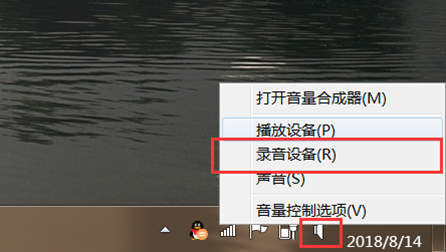
2. Pilih butang rakaman dalam antara muka bunyi yang dibuka dan klik kanan pada mikrofon untuk memilih sifat untuk dibuka.
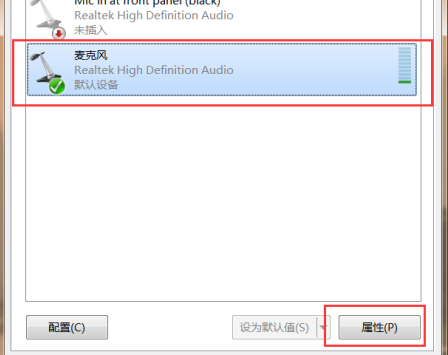
3 Cari tab "Mendengar" seperti yang ditunjukkan dalam gambar, dan kemudian semak butang radio "Dengar peranti ini",
Kemudian pilih untuk bermain melalui pembesar suara, dan klik butang "OK" di. bahagian bawah halaman untuk melengkapkan tetapan pembesar suara mikrofon pengurus audio definisi tinggi realtek.

Atas ialah kandungan terperinci Cara Menyediakan Mikrofon dan Pengurus Bunyi untuk Sistem Audio HD Realtek. Untuk maklumat lanjut, sila ikut artikel berkaitan lain di laman web China PHP!
Artikel berkaitan
Lihat lagi- Bagaimana untuk mencipta folder kongsi dalam win11 Bagaimana untuk mencipta folder kongsi dalam win11
- Bolehkah saya kembali ke Windows 10 selepas menaik taraf kepada Win11?
- Langkah-langkah untuk mendapatkan fail log buang dalam WIN8
- Bagaimana untuk menyelesaikan kegagalan tetikus terputus-putus dan ketinggalan dalam Win10.
- Apa yang perlu dilakukan jika win10 sangat tersekat selepas kemas kini win10 sangat tersangkut selepas kemas kini

